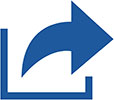Већина измена документа се врши секвенцијално: напишете нешто, сачувате, а затим неко други ради на документу. Ако вам тај хаос није довољан, Ворд вам омогућава да позовете људе да уређују документ док радите на њему. Ова функција сарадње се зове Дељење, вероватно зато што бољи назив није био доступан или је Мицрософт био у недостатку времена.
Да би дељење докумената функционисало, сачувајте документ у облаку или на Интернету. Конкретно, документ мора бити сачуван у Мицрософт-овом ОнеДриве складишту.
Како делити Мицрософт Ворд документ
Након што сачувате документ у ОнеДриве онлајн складишту, следите ове кораке да бисте документ учинили доступним за сарадњу:
Кликните на дугме Дели.
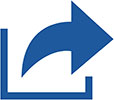
Дугме Дели се налази изнад траке, близу горњег десног дела прозора документа. Након успеха, појављује се окно Дели. У случају неуспеха, видећете промпт који од вас тражи да сачувате документ у ОнеДриве.
Унесите адресу е-поште да бисте позвали сарадника.
Ако користите Оутлоок као адресар свог рачунара, кликните на икону Адресар са десне стране оквира Позови људе да бисте аутоматски додали људе.
Одаберите да ли сарадници могу да уређују.
У менију изаберите Може да погледа и људи које позовете могу да читају документ. Изаберите Могу да уређују и они могу да уносе промене.
Унесите поруку у оквир Укључи поруку.
Кликните на дугме Дели.
Позивнице су послате.
На крају, примаоци добијају позивницу путем е-поште. Да би приступили дељеном документу, они кликну на везу у адреси е-поште. Њихов програм веб претраживача отвара и приказује документ. Ако желе да уређују документ, кликну на везу Уреди у претраживачу. У том тренутку њихов веб претраживач приказује документ онако како се појављује у Ворд-у, заједно са прилагођеном верзијом траке. Хацк аваи.
Како проверити ажурирања у Мицрософт Ворд-у
Да бисте утврдили да ли је неко изменио ваш дељени документ, отворите дељени документ и кликните на дугме Дели које се налази у горњем десном углу прозора документа. Окно за дељење наводи све сараднике и да ли тренутно уређују. Сарадници који тренутно уређују приказују иконе аватара лево од иконе Дели на врху прозора документа. Ако активно уређују, видећете да се у вашем документу појављује показивач за уметање означен бојом, који показује где сарадник ради.
Ако су сарадници променили документ, сачувајте своју копију да бисте видели ажурирања: Кликните на икону Сачувај на траци са алаткама за брзи приступ или притисните Цтрл+С. Сваки промењени садржај се појављује у документу са преклапањем у боји, слично начину на који се приказују ознаке ревизије.
Да бисте проверили да ли су ажурирања на чекању, кликните на картицу Датотека, а затим на екрану са информацијама потражите и кликните на дугме под називом Доступна су ажурирања докумената.